win10打印机启动不了 如何修复Win10打印机程序无法启动的问题
更新时间:2023-10-28 14:51:48作者:jiang
随着科技的不断发展,打印机已成为我们工作和生活中不可或缺的一部分,有时候我们可能会遇到一些问题,比如Win10操作系统下的打印机程序无法启动的情况。这种情况可能会给我们的工作和生活带来一定的困扰。面对这样的问题,我们应该如何修复呢?本文将为大家详细介绍Win10打印机启动不了的原因以及解决方法,希望能帮助大家解决烦恼。
步骤如下:
1.打开开始菜单,点击windows系统。运行。
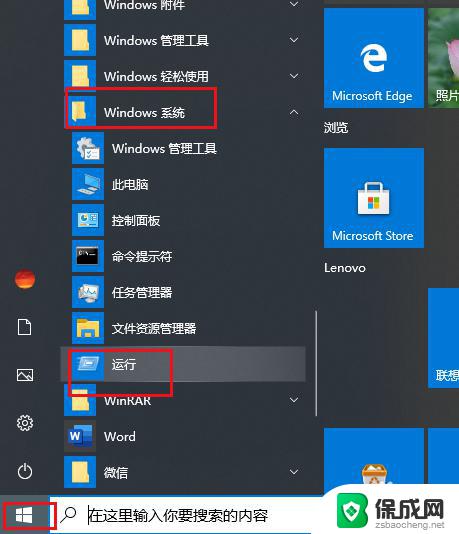
2.弹出对话框,输入services.msc,点击确定。
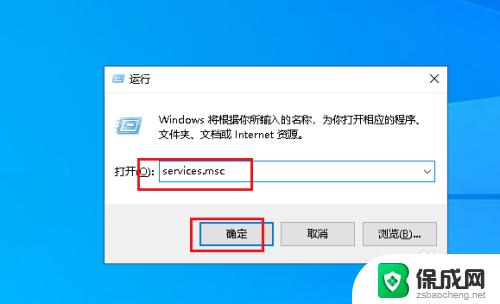
3.弹出对话框,双击Print Spooler服务。
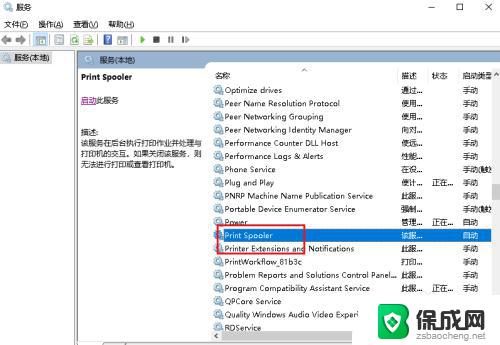
4.弹出对话框,排开启动类型下拉菜单。选择自动。
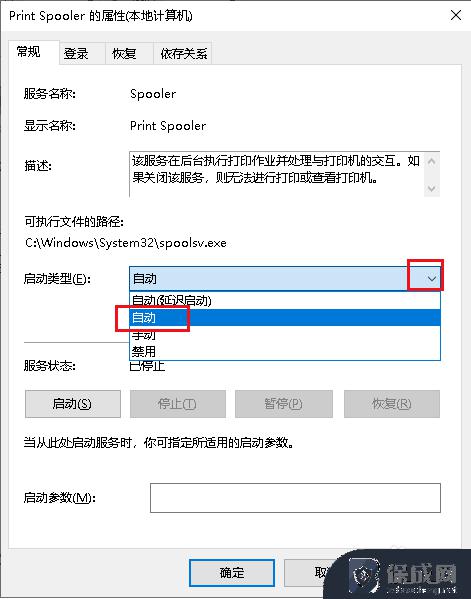
5.点击启动。
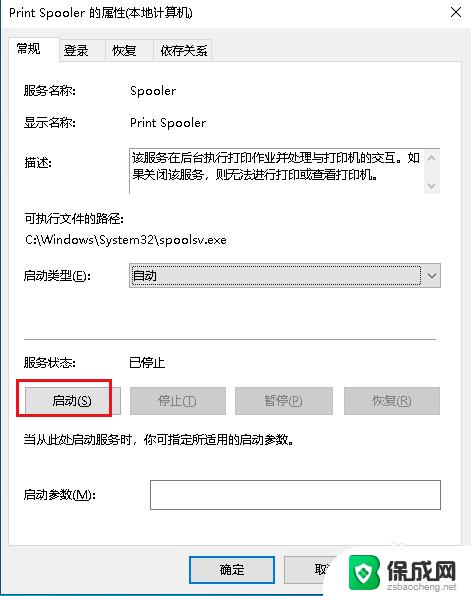
6.系统自动设置服务。
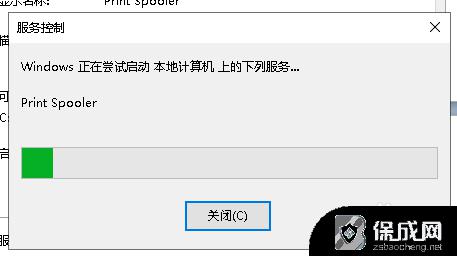
7.点击确定,设置完成。
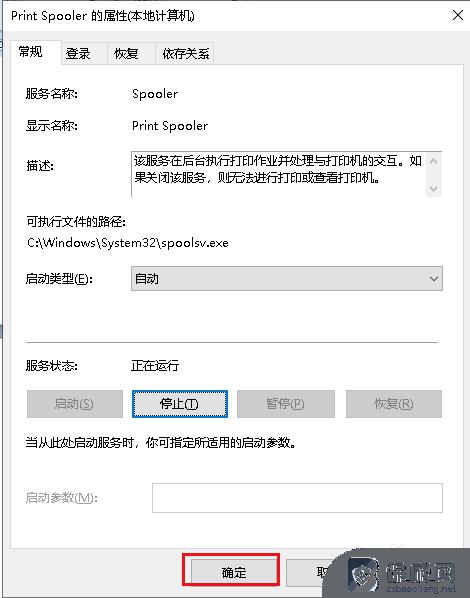
以上即为win10打印机无法启动的所有内容,如果您遇到此问题,可以按照小编的方法进行解决,希望本文对您有所帮助。
win10打印机启动不了 如何修复Win10打印机程序无法启动的问题相关教程
-
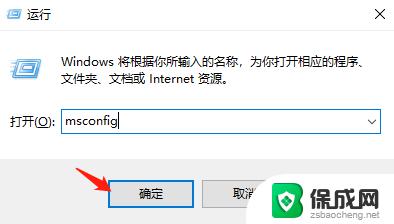 windows10 不显示打印机 如何修复Win10电脑USB打印机无法连接问题
windows10 不显示打印机 如何修复Win10电脑USB打印机无法连接问题2023-09-10
-
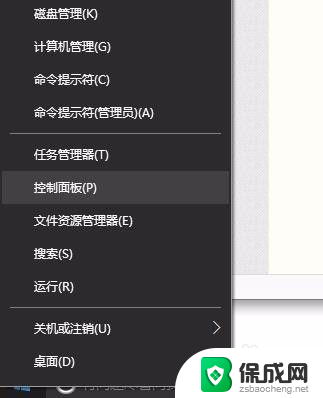 访问不了共享打印机的电脑 如何解决win10局域网打印机共享无法访问的情况
访问不了共享打印机的电脑 如何解决win10局域网打印机共享无法访问的情况2024-03-03
-
 win10服务程序开机启动项 win10如何添加开机启动项
win10服务程序开机启动项 win10如何添加开机启动项2023-12-21
-
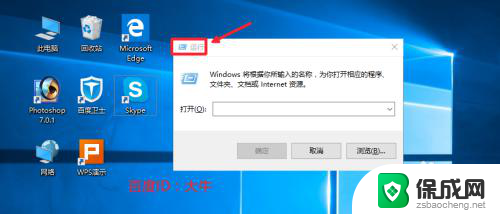 电脑程序开机自启动如何关闭 Win10关闭开机启动项步骤
电脑程序开机自启动如何关闭 Win10关闭开机启动项步骤2024-04-04
-
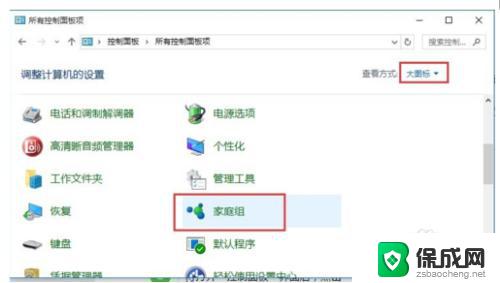 win7连不了win10的共享打印机 WIN10连接WIN7共享打印机的设置方法
win7连不了win10的共享打印机 WIN10连接WIN7共享打印机的设置方法2023-09-30
-
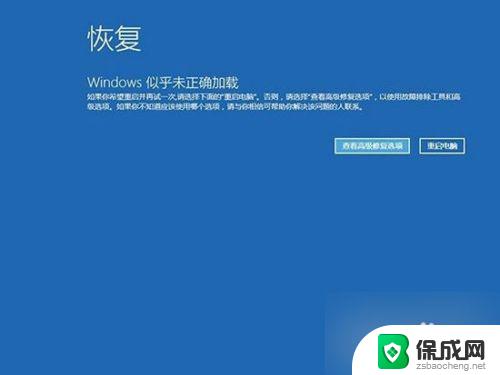 win10系统修复界面怎么进 如何打开Win10系统启动修复工具
win10系统修复界面怎么进 如何打开Win10系统启动修复工具2023-09-19
- windows10更新后打印机用不了 Win10升级后打印机无法使用怎么办
- win10更新后打印机不能用了 Win10升级后打印机出现错误无法打印怎么办
- win10访问共享打印机 win10共享打印机连接教程
- win10阻止了无法识别的应用启动 命令行sxstrace.exe应用程序并行配置问题
- 电脑音响可以连蓝牙吗 win10 台式电脑如何设置蓝牙音箱
- win10删除输入法语言 windows 10 系统删除输入法的步骤
- 任务管理器 黑屏 Win10任务管理器结束任务后黑屏解决方法
- 磁盘加锁怎么解除 Windows10系统磁盘加密解密设置方法
- 如何调电脑屏幕亮度win10 电脑屏幕亮度调整步骤
- 电脑中软键盘怎么打开 win10系统如何打开软键盘
win10系统教程推荐
- 1 磁盘加锁怎么解除 Windows10系统磁盘加密解密设置方法
- 2 扬声器在哪打开 Windows10怎么检测扬声器问题
- 3 windows10u盘启动设置 win10电脑设置U盘启动方法
- 4 游戏系统老电脑兼容性 win10老游戏兼容性设置方法
- 5 怎么通过ip地址访问共享文件夹 win10共享文件夹访问速度慢怎么办
- 6 win10自带杀毒软件如何打开 win10自带杀毒软件如何使用
- 7 闹钟怎么设置音乐铃声 win10电脑更换闹钟铃声方法
- 8 window10屏幕保护怎么设置 电脑屏幕屏保设置方法
- 9 win10打印背景颜色和图像 win10打印网页时怎样设置背景颜色和图像
- 10 win10怎么调成护眼模式 win10护眼模式颜色设置